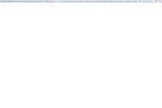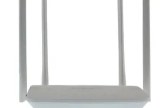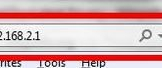金浪路由器如何设置上网(金浪无线路由器设置)
一、金浪路由器如何设置上网
具体步骤如下:
1、首先将猫、路由器和电脑连接好后,设置计算机的IP地址,一般我们设置成自动获取就可以了。
2、在IE栏中输入192.168.1.1,敲回车后将会出现登录窗口,输入用户名密码(ID:admin
PSSWORD:admin)。
3、点击如图所示的设置向导:

4、选择宽带接入方式pppoe,继续点下一步。
5、输入宽带用户名和密码、mtu不动、自动空闲挂断时间设为0,既永远在线.点击下一步。
6、这里IP地址可以不动IP是指网关地址,也就是路由器的IP地址,如果自己需要的话可以改动,点击下一步:
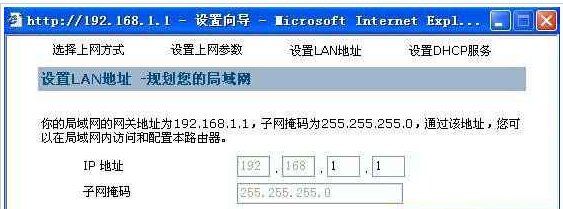
7、还是不动,使用默认,DHCP服务器的作用是为自动获取IP的计算机提供IP资源的服务组件,如果计算机的IP都是手动填写的可关闭DHCP服务。点击下一步,完成。
8、设置好后可以在左侧的“状态记录”里查看网络是否连接成功。WAN口反应的是当前拨号所获取到的IP地址,如果显示0.0.0.0表示拨号未成功。
9、有一些路由器设置后需要重启设备,点击设备管理,重启路由器:
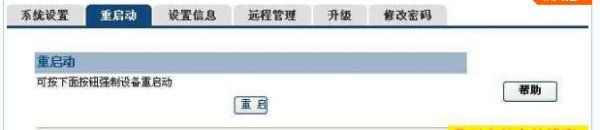
二、金浪无线路由器设置
两台710做桥接
1.第一台做服务端,进入第一台的设置界面,进入高级设置---无线设置---把模式设置为“ap”模式,
2.WAN口设置按客户选择的宽带服务来设置,如ADSL选择PPPOE,LAN可以设置两种,一种是动态IP获取,一种是PPPOE
3.进入LAN设置把802.1D生成树打开。第一台就设置完成,然后把这台路由的电源拔掉,然后设置第二台。
4.关键是第二台,先进入第二台的设置界面,进入高级设置---无线设置---把模式设置为“client”模式,并且设置“允许MAC地址克隆”。
5.然后进入LAN设置,把IP地址设置为192.168.1.2 DHCP方式设置为"disabled" 然后把802.1d 生成树打开----enabled
6.这样设置完成以后 进入无线设置---站点概揽,然后可以找到第一台无线路由的无线信号,选择连接一下就可以了。
最后 请用ping 测试一下能不能ping 通第一台路由,能ping通就可以ping外网的DNS 这个可以ping通就代表可以连接上网络了!
无线路由做AP 适用于 710 710H 720
1.进入路由,输入 192.168.1.1 (这时无线路由不要连接上级路由
2.进入LAN设置,把IP地址改为 192.168.1.2
3.再次进入路由,这时输入 192.168.1.2 设置WAN口为动态IP获取
4.在无线路由里面的无线设置---无线加密--WEP设置
,设置一下加密
5.无线路由里面,系统设置---工作模式改为“网桥模式”
6.LAN设置里面“DHCP方式”改为Client模式,这一步一定要最后做!
注:在设置时,先用网线连电脑与路由,先不要用无线,
网卡IP设置为192.168.1.4--253
子网掩码 255.255.255.0
默认网关 192.168.1.1
设置完成后,把上级路由的1,2,3,4口连接无线路由的1,2,3,4口就OK了!
这样做是为了例如有线路由用户想用无线路由但又没资金买AP时,可以这样做.
三、金浪路由器怎么设置无线网
1. 在浏览器中输入192.168.1.1(可能是其他的,路由器铭牌上有标注);
2. 输入账号和密码。(账号、密码在路由器铭牌上有标注);
3. 点击左侧导航栏中“设置向导”,点击“下一步”;
4. 选择“PPPoE”模式,点击下一步;
5. 输入宽带账号和密码(这是你办理网络的时候,运营商给的账号和密码),点击下一步;
6. 在SSID中设置无线的名称;在PSK 密码处,输入您要设置的无线密码;
7. 点击完成就设置成功了,保存后重启即可使用。